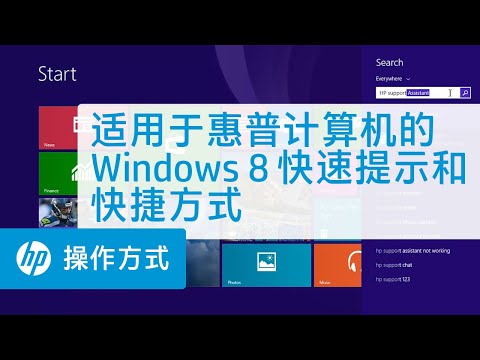
内容

资料来源:Flickr /米格尔·安吉尔·阿兰达
带走:
备受期待的Windows 10的许多功能已在Windows 8和8.1中提供-只需知道如何访问它们即可。
微软已经披露了有关Windows 10的更多信息,该操作系统将于2015年7月发布。经过更新的操作系统旨在将Windows 8的最佳创意与传统的Windows 7桌面模型结合在一起。该公司宣布将免费升级Windows。 7、8和8.1用户,但是如果您是因某些原因迫不及待的Windows 8.1用户,则有几种方法可以立即获得一些最佳的Windows 10功能。使用桌面
Windows 8中最具争议的更改之一是缺少传统的台式机,尤其是因为大多数Windows用户仍然使用鼠标和键盘,而不是针对新的“开始”屏幕和Metro应用程序进行了优化的触摸屏。 (获取有关Windows 8的十件事的背景知识。)Windows 8.1使桌面更易于访问,并且Windows 10在检测到用户连接了鼠标和键盘时将默认为桌面。如果您使用的是Windows 8.1,并且主要使用桌面应用程序,则默认情况下可以使用自己喜欢的界面,就像Windows 7一样。
当然,您可以仅从“开始”屏幕上单击“桌面”图标,但是如果转到“控制面板”的“任务栏和导航”部分(可以从Windows搜索功能访问该部分),然后转到“导航”标签,您可以选中进入桌面的选项,而不是进入“开始”屏幕。
您将获得Windows桌面,其中包含您熟悉和喜爱的“开始”按钮。单击“开始”按钮将带您回到“开始”屏幕,而不是传统的“开始”菜单,尽管有些第三方应用程序将模仿传统的“开始”菜单,我将在后面提到。
右键单击桌面上的开始按钮,将使您启动任务管理器,控制面板或关闭计算机等。这复制了旧“开始”菜单的许多功能,并应使顽固的台式机用户满意。
获取您的开始菜单
如果您真的不愿意使用Windows 8.1的“开始”屏幕,则可以使用一些第三方程序来为您提供传统的“开始”菜单。其中一些包括“开始”菜单8和“经典外壳”。但是Windows 8.1的“开始”菜单确实有一些优点,因此,如果您愿意忍受全屏版本并且无法在桌面的窗口中运行Metro应用,那么使用“开始”屏幕并不是一个坏主意。 。
学会爱开始屏幕
如果您喜欢旧的“开始”菜单,则可以使用上面显示的工具进行操作。您将不会在“开始”屏幕上获得任何实时磁贴。您可能会喜欢这种方式,但实际上有些人喜欢动态贴图。虽然当前的“开始”屏幕针对平板电脑等触摸设备进行了优化,但使用鼠标和键盘可以完美操作。
艾伦·佩托(Alan Peto)在YouTube上做了精彩的教程,展示了即使没有触摸屏,Windows 8.1的“开始”屏幕的运行情况也是如此。他的设置类似于我向桌面用户倡导的设置:在桌面模式下使用Windows 8.1。
“开始”屏幕是一种将所有重要应用程序集中在一个位置中,可以启动的方式。您可以将所有这些图块分组,例如,所有生产力应用程序放在一个地方,游戏放在另一个地方,等等。
使用桌面管理器
Windows 10即将推出的新功能之一是拥有虚拟桌面的功能。如果您使用的是Mac OS X或Linux用户,那么您会知道它并不是一项新功能,但是它很不错,尤其是在狭窄的笔记本电脑屏幕上。您不必等待免费的Windows 10升级就可以拥有它。您可以安装诸如BetterDesktop Tool之类的东西,以具有Windows 8.1中Mac OS X的Exposé之类的功能,例如能够一次查看所有打开的窗口,或者仅针对一个应用程序以及虚拟桌面查看所有打开的窗口。
使用技术预览
如果所有这些功能讨论都让您渴望真正的东西,则不必等待升级即可获取Windows10。只需在Windows Insider计划下注册Windows 10技术预览版即可。然后,您将能够下载ISO文件,然后将其刻录到光盘或拇指驱动器上以安装在计算机上。 Microsoft建议您将其安装在备用计算机上。您可能还考虑将其安装在虚拟机上。
您将安装Beta版软件,其中包含所有相关内容。您将能够反馈并实际参与下一版Windows。